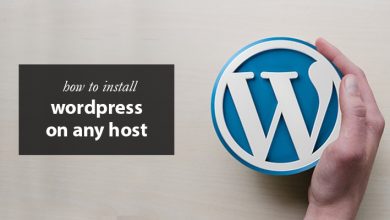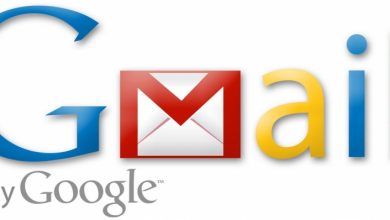فضای دیسک در Cpanel – منظور از “Other Usage” چیست؟
Other Usage در Cpanel چیست؟ چرا فضای دیسک پر شده است؟

یکی از رایج ترین سوالاتی که از مشتریان هاست لینوکس Cpanel دریافت کردیم این است که “کاربرد “Other Usage” در cPanel من چیست و چگونه اطلاعات آن را پیدا کنم؟”
در صورتیکه فضای میزبانی شما پر شده است می توانید با ورود به Cpanel خود بر روی ماژول Disk Space Usage کلیک نمایید
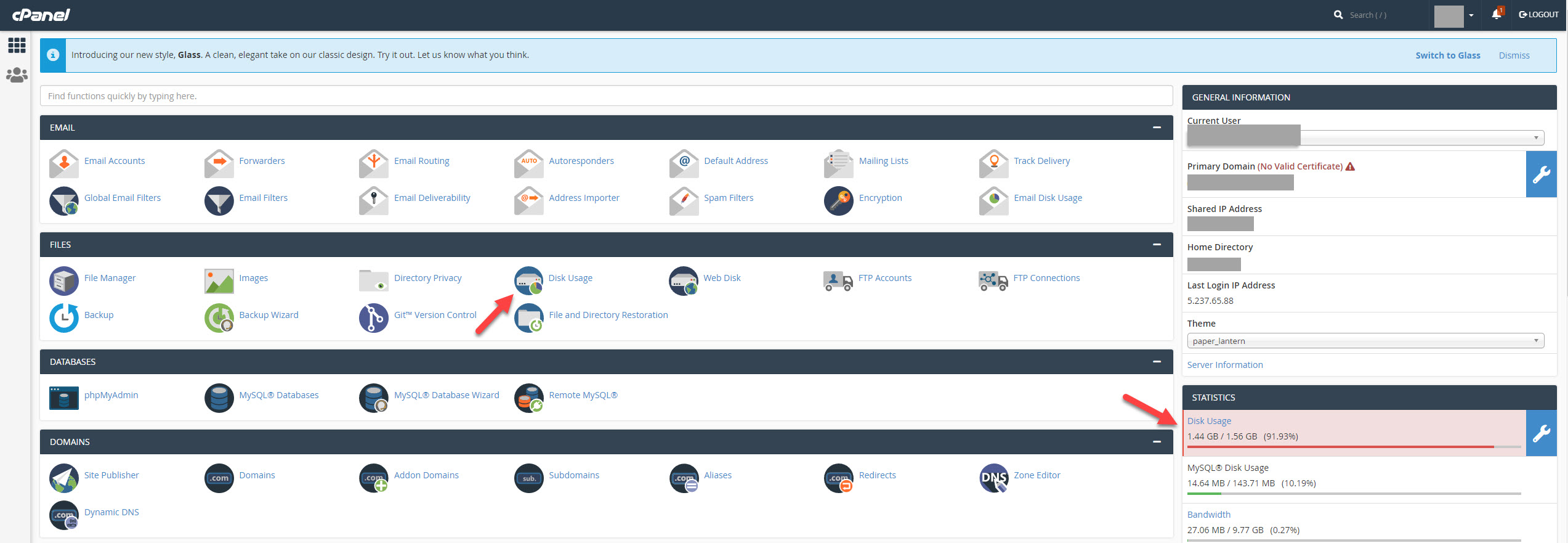
در این بخش قادر به مشاهده جزئیات مصرف Disk Usage خود و بخش هایی که فضا را به خود اختصاص داده اند می باشید. در صورتیکه در بخش Other Usage مصرفی را مشاهده می نمایید این مصرف مربوط به فایل های متعلق به سرویس شما می باشد که خارج از فضای میزبانی شما در سرور قرار دارند. این فایل های اصولا فایل ها tmp مربوط به Session های Mysql و web و تراکنش و پراسس های PHP سایت شما می باشند که در سایت های Dynamic مانند WordPress می تواند تا 50 یا 60 مگابایت حجم صرفا مربوط به فایل های tmp مربوط به PHP شما ایجاد شود. متناسب با تکنولوژی به کار رفته در وب سایت شما بخش Other Usage می تواند خالی و یا دارای حجم باشد.
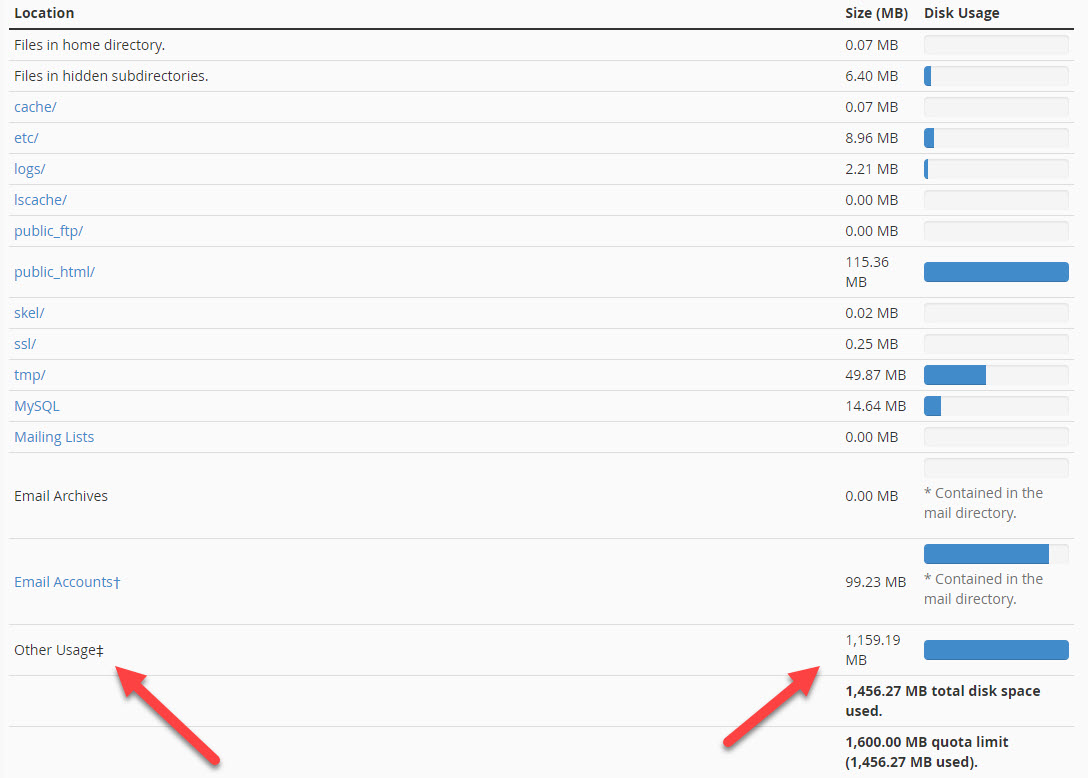
چطور می توان هیچگونه مصرفی در بخش Other Usage نداشت؟
تنها در صورتیکه این مورد ممکن می باشد که:
- از کد/اسکریپت و صفحات Dynamic استفاده ننمایید و صرفا صفحات html داشته باشید
- به هیچ عنوان از دیتابیس استفاده ننمایید
- از سرویس ایمیل استفاده ننمایید (فایل های tmp ارسال و دریافت ایمیل و .. در پوشه ی tmp سرور با ownership شما ذخیره شده و حجم آن در Other usage برای شما محاسبه می شود)
لذا با توجه به توضیحات فوق در صورت استفاده از web application های امروزی خالی بودن بخش other usage عملا امکان پذیر نمی باشد و همواره در این بخش دارای usage خواهید بود.
با این حال در صورتی که با مقدار مصرف غیرمتعارف در Other Usage می توانید از طریق بخش پشتیبانی تسنیم، درخواست بررسی و حذف فایل های مربوطه را بدهید.